効率的なプロジェクト管理には、綿密なプランニング、スケジューリング、進捗追跡が必要です。小さなプロジェクトなら簡単だ。しかし、大規模なイニシアチブを実行する場合は、最も洗練された武器で手なずける必要があるプロジェクトの獣を手に入れたことになる。
ガントチャートやロードマップのようなツールはそのためのものだ!ガントチャートやロードマップのようなツールは、プロジェクトに関する貴重な洞察を与えてくれる。😏
ガントチャートとロードマップは、見た目が似ていて、プロジェクトプランニングツールとして使われていることから、同じものだという誤解がよくあります。しかし実際は、それぞれのツールがユニークな方法でプランの戦略的要素を視覚化するのに役立っているのだ。
この記事では、ガントチャート対ロードマップの類似点と相違点を掘り下げ、それらの主な使用例と、それらがアジャイル方法論にどのように適合するかを説明する。また、両方の可視化テクニックを活用するための異なるツールやテンプレートを提案する。
ガントチャートとは何か?
ガントチャートとは、よく使われる
プロジェクト管理チャートである。
特定のプロジェクトに関連するタスクを手軽なバー図のフォームで視覚化したもので、通常は横長である。期間中のタスクの順序と依存関係に焦点を当て、正確な期限と特定のタスクの整然としたフローを持つ直線的なスケジュールを表す。
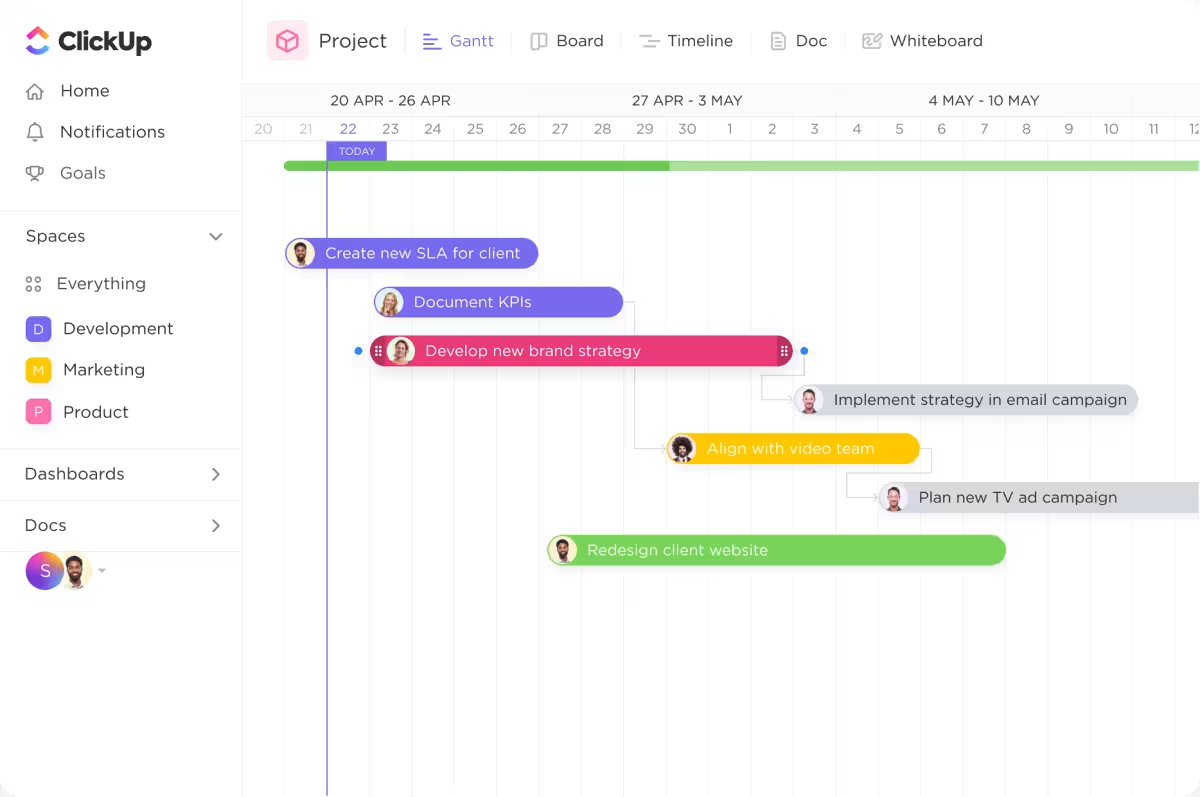
ClickUpのガントチャートであらゆるプロジェクトを視覚化し、管理しましょう。
すべてのタスクと期限をリストやテーブルで管理できるのに、なぜガントチャートが必要なのかと思うかもしれません。それは可能ですが、ガントチャートの真の目的は、プロのプロジェクト管理における戦略的思考とプランニングのツールとして機能することです。
プロジェクトの仕事を棒グラフに並べることで、視覚的に受容的になります。その結果、戦略プランをより効率的に微調整し、優先度、リスク、障害物を特定し、オブジェクトに向かって正しいコースを進むことができる。
ガントチャートで享受できるその他の貴重な利点は以下の通りです:
- タスクの依存関係と重複の発見:ガントチャートは、プロジェクトを進め、重複を最小限に抑え、明確なプロジェクトタイムラインを確立するために、どのタスクを最初に、どの注文で取り組むべきかを指示します。
- * リソース配分の可視化: 各タスクの期間とチームの作業負荷の詳細な概要のおかげで、プロジェクト開始前に簡単に非効率を発見し、部隊を再編成することができます。
- ガントチャートは、ライフサイクルを通して長期的なプロジェクトを監視することができます。包括的なプロジェクトプランの戦略的要素や複雑なスケジューリングのニュアンスをよりよくコントロールすることができます。
プロジェクト管理における従来のガントチャートとアジャイルガントチャートの比較
伝統的なガントチャートは、固定されたスケジュールを中心に展開し、変更の余地をあまり認めません。これは一般的に、プロジェクトの開始から終了までのすべてを詳述したプランがあり、直線的に完了するように設定されているウォーターフォールの方法論で機能する。このようなチャートは、厳格なタイムラインに固執し、その柔軟性で知られているわけではありません。さらに、現実的な進捗を追跡するという点で、ステークホルダーの期待に応えられないことも多い。
しかし、より多くのチームがプロジェクトにアジャイルフレームワークを採用するにつれ、ガントチャートが適応するのは当然のことです。アジャイルチームのためのガントチャートは、両方の長所を兼ね備えており、通常、スプリント固有のタスクと依存関係を提示する。そうすることで、チームは、各スプリント後にコースを切り替えるための十分な余裕を得ることができる。
ほとんどの最新のガントチャートツールは、プロジェクトに関連する情報を直線的に表示する。
ガントチャート vs. プロジェクトタイムライン vs. カンバンボード
ガントチャート
または
これらのツールはすべて、プロジェクトのタスクを可視化するという目的を共有している。 プロジェクトタイムライン は、時系列に並んだすべてのタスクの概要をすばやく見ることができます。この方法では、時系列に重点を置き、(ガントチャートが示す)依存関係やタスクの期間を無視します。
一方、カンバンボードは、やること、待ちなどのステータスによってタスクを分類します。典型的なカンバンボードはこんな感じです:

完全にカスタマイズ可能なカンバンボードビューで、タスクやプロジェクトを一目で把握し、タスクをドラッグ&ドロップしたり、並べ替えたり、フィルタリングしたりすることができます。
ガントチャートの例
ガントチャートを理解する最良の方法は、次のとおりです。 例を観察することである。 .のサンプルを使用する。
ClickUpを使用します。
人気のある
ソリューションを使って、ガントチャートがどのように異なるユースケースに対応できるかを示す。
建設プロジェクトのガントチャート
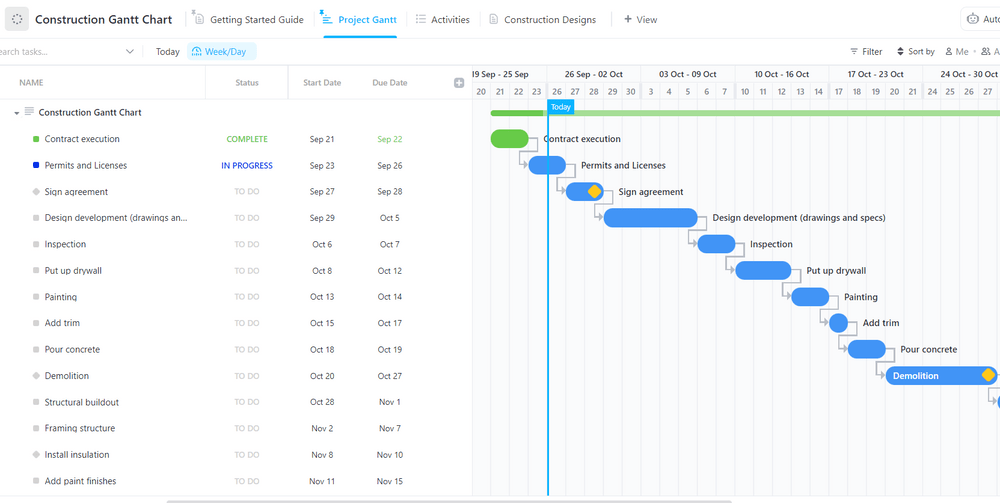
このシンプルな建設ガントチャートを使ってマイルストーンを追跡し、プロジェクトを時間通りに納品することで、全員が同じページにいることを確認しましょう。
このガントチャートは建設プロジェクトに焦点を当てています。すべてのプロジェクト関連タスクとそのステータスは、グラフの左側にリストされています。
この例では、タスクは時系列に表示され、重複しないように整理されています。黄色い菱形でマークされたタスクは、プロジェクトのマイルストーンで、プロジェ クトスケジュールの重要な進捗ポイントです。このガントチャートには2つのマイルストーンがあり、Sign agreementとDemolitionで、鍵イベントを示している。
アカウント管理のガントチャート
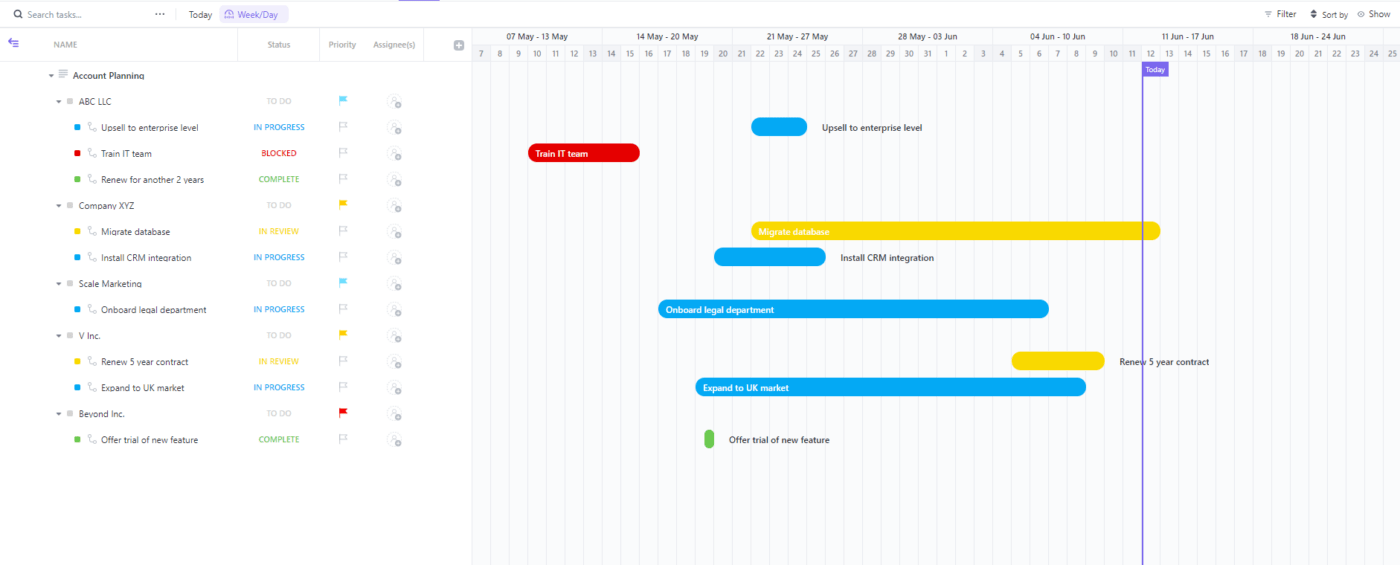
ClickUpガントアカウントプランテンプレートを使って、アカウントと関連タスクを管理しましょう。
このガントチャートは、複数のクライアントを持つアカウントの管理に焦点を当てています。画像の左側にリストされた各クライアントの下には、そのクライアントに関連するタスクが表示されます。これらのタスクはバー図で視覚化され、簡単に期間やマイルストーンにアクセスし、重複を見つけることができます。
この例はアジャイル環境でのタスクを描いているため、時系列に整理されていません。このため、より柔軟なスケジュールの設定や、直前の更新に対応するためのアカウントマネージャーの再割り当てが可能です。
ロードマップとは?
A ロードマップはプロジェクト管理ツールである。 期限と並ぶ。
一方、ロードマップは一般的な プロジェクト目標 と仕事の範囲をマクロレベルで示す。例えば、ロードマップはプロジェクトの全フェーズをシンプルに視覚化したものである:
- ブレインストーミング
- 機能の優先順位付け
- コンセプト開発
- マーケティングプラン
- 製品開発
- テスト
- 製品発表
これが将来のプロジェクトプランの大まかな軌跡だ。ここで、各フェーズを詳細なスケジュールに分解し、直線的な仕事を強調する場合、あなたはガントチャートを作成することになる。
2.オーディエンス
このレベルの詳細が、もうひとつの重要な違いであるオーディエンスにつながる。ガントチャートのターゲットグループはチームであり、彼らはガントチャートを、やること、注文を正しい方向に導くコンパスとして利用する。ロードマップの最大のユーザーは、シニアマネージャー、投資家、パートナー、エグゼクティブなど、プロジェクトの収益性に投資する、より高いレベルのステークホルダーです。
3.時間枠
2つのプロジェクト管理ツールのもう一つの違いは、時間枠である。ガントチャートはより詳細であるため、通常、特定の日付のある短い期間に焦点を当てる。一方、ロードマップは、より緩やかなタイムラインを持ち、コミットされた日付を含まず、数年にわたることもある。
ロードマップ対ガントチャート:どちらを選ぶべきか?
ロードマップは細部にはこだわらない:
- プロジェクトの概要を把握したい。
- ステークホルダーにプロジェクトのオブジェクトを提示する。
- 長期的な目標についてプロジェクトチームを同じページに保つ
一方、ガントチャートツールは、次のような場合に適しています:
- プロジェクトの具体的な内容に踏み込む
- アカウント確立のためのタスク/スケジュールの指定
- 優先度や依存関係のプランニング
この2つのツールは互いに排他的なものではないことを覚えておいてほしい。その逆で、両方を使うことが、充実したプロジェクト管理につながります。出発点は、目標と戦略を定義するロードマップの作成です。そして、ステークホルダーの承認を得て、タスクマネージャーと共有し、最終的にガントチャートの作成にその情報を活用する。
ガントチャートとロードマップ:どちらがアジャイルに適しているか?
アジャイルワークフローは、柔軟性、適応性、コラボレーションがすべてである。アジャイルワークフローは、プロジェクトがカードの家のように崩れてしまうことなく、その場での頻繁な変更に対応します。
従来のガントチャートは、スケジュールや細かいディテールに固執するため、アジャイルに適していないことが分かっている。ガントチャートは頻繁な変更をサポートするようには設計されておらず、アジャイルフレームワークの根幹に反する。しかし、アジャイルプロジェクト管理者は、これらのビジュアルチャートのプロ追跡の利点を愛している。そのため、現代のガントチャートは、プロジェクト全体のワークフローではなく、スプリントタスクを表すように変更されるのが一般的です。
ロードマップは、それほど詳細ではないため、よりアジャイルに適している。ロードマップは、アウトプットの代わりに望ましい結果に焦点を当て、チームにより余裕を持ってスケジュールを調整することができる。しかし、ロードマップは仕事をリミットしてしまうので、必ずしも理想的とは言えない。ロードマップは長期的なプランばかりで、反復的なソフトウェア開発をサポートするために頻繁に変更する必要があるかもしれない。
とはいえ、ガントチャートもロードマップも、あなたの仕事の貴重な一部となり得る。 アジャイルワークフロー 正しい
/を使用しているのであれば https://clickup.com/ja/blog/1964/undefined/ プロジェクト管理プラットフォーム /%href/
-ClickUpのような、ロードマップやガントダイアグラムソフトウェアとしても機能し、アジャイルチームが長期的な戦略や日々のワークフローを常に把握できるように支援する。
ClickUp で完璧なガントチャートとロードマップを作成しよう。
ガントチャートとロードマップに競合はありません。どちらもプロジェクト管理プロセスをサポートし、効率化します。どちらもプロジェクト管理プロセスをサポートし、合理化します。
/参照 https://clickup.com/ja/blog/3981/undefined/ タスクとプロジェクト管理 /%href/
ツールを使う。
ClickUprisesは、タスクとプロジェクト管理ツール/%ref/のパワーを組み合わせることができます。
/を組み合わせることができます。 https://clickup.com/ja/blog/7183/undefined/ ガントチャート /ガントチャート
やロードマップを使って、仕事を完了することができます。🤓
クリックアップがガントチャートとロードマップの作成と管理にどのように役立つかを見てみましょう。
ClickUp ガントチャートで緻密で柔軟なスケジュールを作成しましょう。
/画像 https://clickup.com/blog/wp-content/uploads/2024/01/image-414-1400x935.png ClickUp ガントチャート ダッシュボードイメージ /イメージ
ClickUpでガントチャートを使用して、生産性だけでなく、遅延やボトルネックを追跡します。
ClickUpの大きな魅力の一つは、プロジェクトを様々な視点から表示できることです。
/参照 https://clickup.com/features/views。 ClickUpビュー /%href/
.のような古典的なものがある。 カンバンボード と リストビュー タスクの整理や分類に役立つリストビューや、詳細な情報を拡大表示するアドバンスビューがあります。
高度なオプションの一つは
/参照 https://clickup.com/features/gantt-chart-view です。 ガントチャートビュー /%href/
.これを使えば、プロジェクトに関連するすべてのタスクと依存関係を視覚化して管理し、優先度を設定し、チームと共同作業することができます。
ClickUpのガントチャートは、ダイナミックでフィルタリングしやすいので、一度タスクや
/参照 https://clickup.com/ja/blog/12714/undefined/ プロジェクトのマイルストーン /を作成します。
をクリックすると、チャートに表示される内容をカスタムできます。例えば、特定のチームメンバーの担当を確認したい場合は、チャート上部の Sort by ボタンを押して、Name を選択します。期日、優先度、ステータスなど、他のソート基準もあります。
特定のタスクの進捗を確認するには、マウスをそのタスクの上に置くだけで、ClickUpが正確なパーセンテージを表示します。
ドラッグ&ドロップデザインもClickUpガントチャートの特長のひとつです。このおかげで、タスクを素早く調整することができ、チャートがアジャイルワークフローにぴったりとフィットすることができます!🧤
ドラッグ&ドロップのインターフェイスは、迅速な変更だけでなく、次のような作成にも最適です。
/を作成するのに理想的です。 https://clickup.com/features/dependencies の作成に最適です。 タスク依存関係 /%href/
.やることはタスクを接続するだけで、ClickUpは自動的にblockingまたはwaiting on依存関係を設定する。もし クリティカルパス .ドラッグ&ドロップのインターフェイスを使って形を追加し、接続を作成することで、フローチャートやフェーズごとのマップなど、お好みのフォーマットでプロジェクトの軌跡を表現できます。
クリックアップホワイトボードはすべての変更をリアルタイムで表示するため、チームメンバーを招待して一緒に完璧なプロジェクトロードマップを作成することができます。また、関連するステークホルダーと共有することで、進捗状況を示し、フィードバックを求め、それに応じて調整することができます。
ゼロからロードマップを作成するのは時間がかかると思われるかもしれませんが、ClickUpにはテンプレートという解決策があります!ロードマップとガントチャートの両方を設定するためのインフラがあらかじめ用意されています。
私たちのおすすめは
/参照 https://clickup.com/templates/product-roadmap-t-134368432 です。 ClickUp製品ロードマップテンプレート /%href/
.開発ライフサイクル全体の可視化、優先順位付け、進捗追跡に最適です。ロードマップのホワイトボードビューに加え、ガントチャートビューも用意されており、両方のツールを使ってプロセスを進めたい方に最適なテンプレートです。🔥
他のガントチャートとロードマップのテンプレート
テンプレートライブラリの
ガントチャートやロードマップの作成にショートカットをお望みなら、ClickUpがお役に立ちます。
お勧めのガントチャートテンプレートは2つです:
1.ClickUp シンプルガントチャートテンプレート 小規模プロジェクトの視覚化に最適。 2.ClickUp ガントタイムラインテンプレート : 3つのガントチャートビューを提供します-毎週、毎月、毎年、詳細にズームインし、年間のすべてのプロジェクトの鳥瞰図を得ることができます。
/img/ https://lh7-us.googleusercontent.com/uUQ711rJifYGl5aX0OG-t_oImhN_FLpnWJA7UNWMaQVWhePL_JifFgdghGqM2xXQ0coufgrSY0y_8Gb369nrl4rd2kS-7f_FDJWlaLk1amKSc0ZOPKaPJQDu9q30RWhhxZ8M19jMUleADpqCD6CMoCo ClickUp シンプルガントチャートテンプレート /ガントチャートテンプレート
ClickUp Simple Gantt Chart Templateを使って、プロジェクトの詳細を可視化しましょう。
ロードマップを作成するなら、こちらがおすすめです:
1.ClickUpロードマップホワイトボードテンプレート チームの活動を分類し、時間枠を定義するためのセクションがあらかじめ用意されています。 2.ClickUp プロジェクトロードマップテンプレート
ガントチャート vs. ロードマップ:なぜ両方ではないのか?
ガントチャートは詳細に焦点を当て、ロードマップは全体像に焦点を当てる。
ClickUpを使えば、汗をかくことなく両方の作成、整理、管理ができます。このプラットフォームの使いやすい機能により、ダイナミックなプロジェクト可視化を作成し、ワークフローを完了することができます。
無料サインアップ
今すぐ無料登録して、プロジェクト管理を効率化するその他の便利な機能をお試しください!🥰

